Apakah kamu sedang mencari cara untuk membuat ide musikmu di FL Studio lebih kreatif dan dinamis? Automation Clips memberikanmu cara yang sempurna untuk mengubah berbagai parameter seiring waktu dan memberi lebih banyak ekspresi pada trekmu. Dalam panduan ini, aku akan menjelaskan apa itu Automation Clips, dan bagaimana kamu dapat menggunakannya secara efektif dalam proses produksi musikmu.
Insights Terpenting
- Automation Clips memungkinkanmu untuk mengubah parameter di FL Studio secara terjadwal.
- Pemosisian yang dipikirkan dengan baik dari clips di playlist akan membuatnya lebih teratur.
- Fleksibilitas dalam membentuk kurva berkontribusi pada kebebasan kreatif.
Panduan Langkah-demi-Langkah
Untuk memaksimalkan Automation Clips, mari kita melalui prosesnya langkah demi langkah. Di sini, kamu akan mengembangkan suara lead dan mengintegrasikannya ke dalam trekmu.
1. Pemilihan Suara dan Persiapan Pertama, penting bagi kamu untuk memikirkan suara apa yang ingin dimasukkan ke dalam trekmu. Idealnya, pilihlah suara lead yang ingin kamu perkenalkan secara bertahap. Pertimbangkan di titik mana trek itu akan memperlihatkan elemen tersebut.
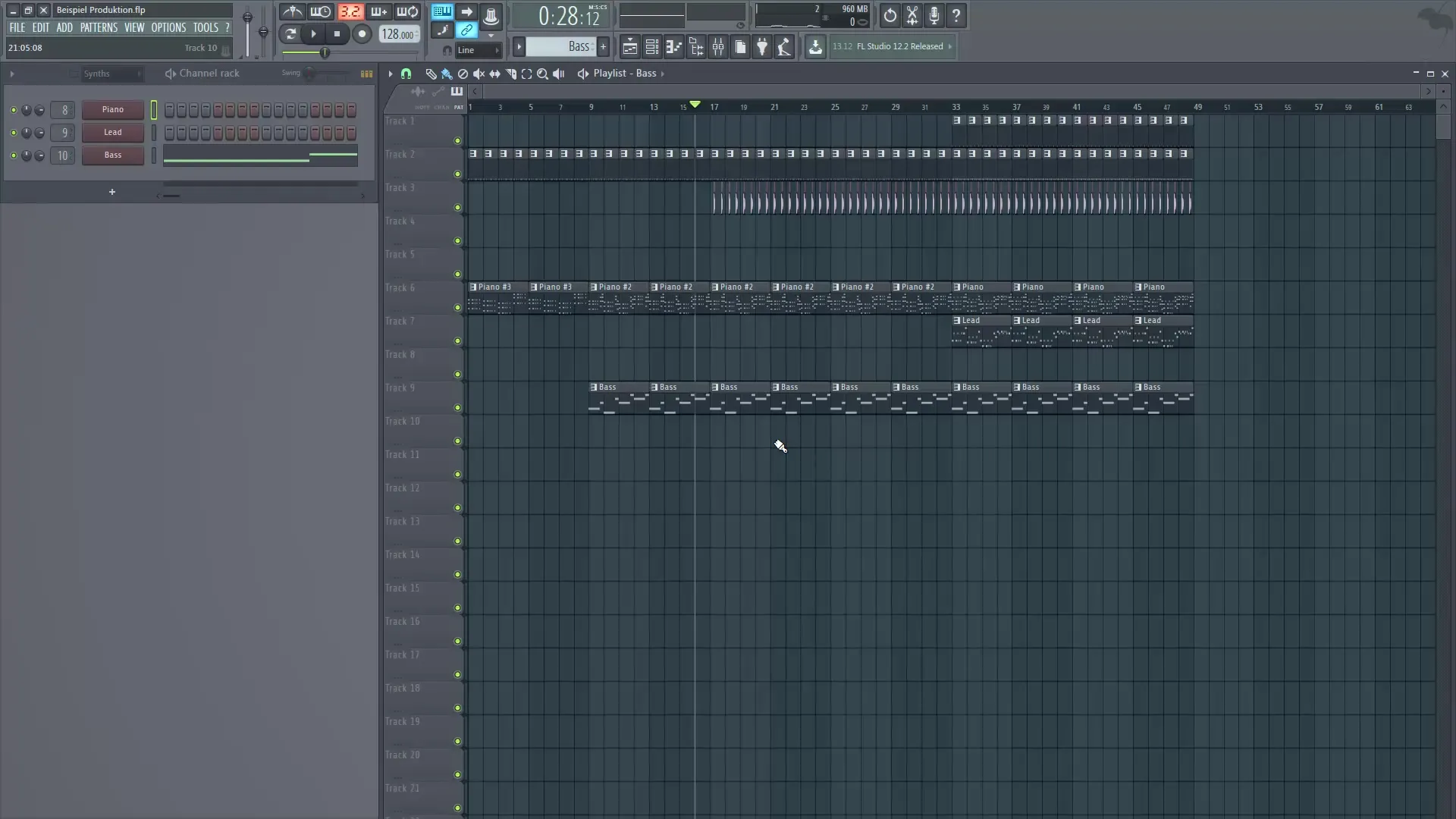
2. Pengaturan Mixer dan Menambahkan Filter Sekarang, buka mixermu dan tambahkan filter, seperti Fruity Filter, pada jalur efek yang kosong. Mulailah dengan pengaturan dasar filter dan sesuaikan filter High-Pass untuk menghasilkan suara yang lembut pada awalnya.
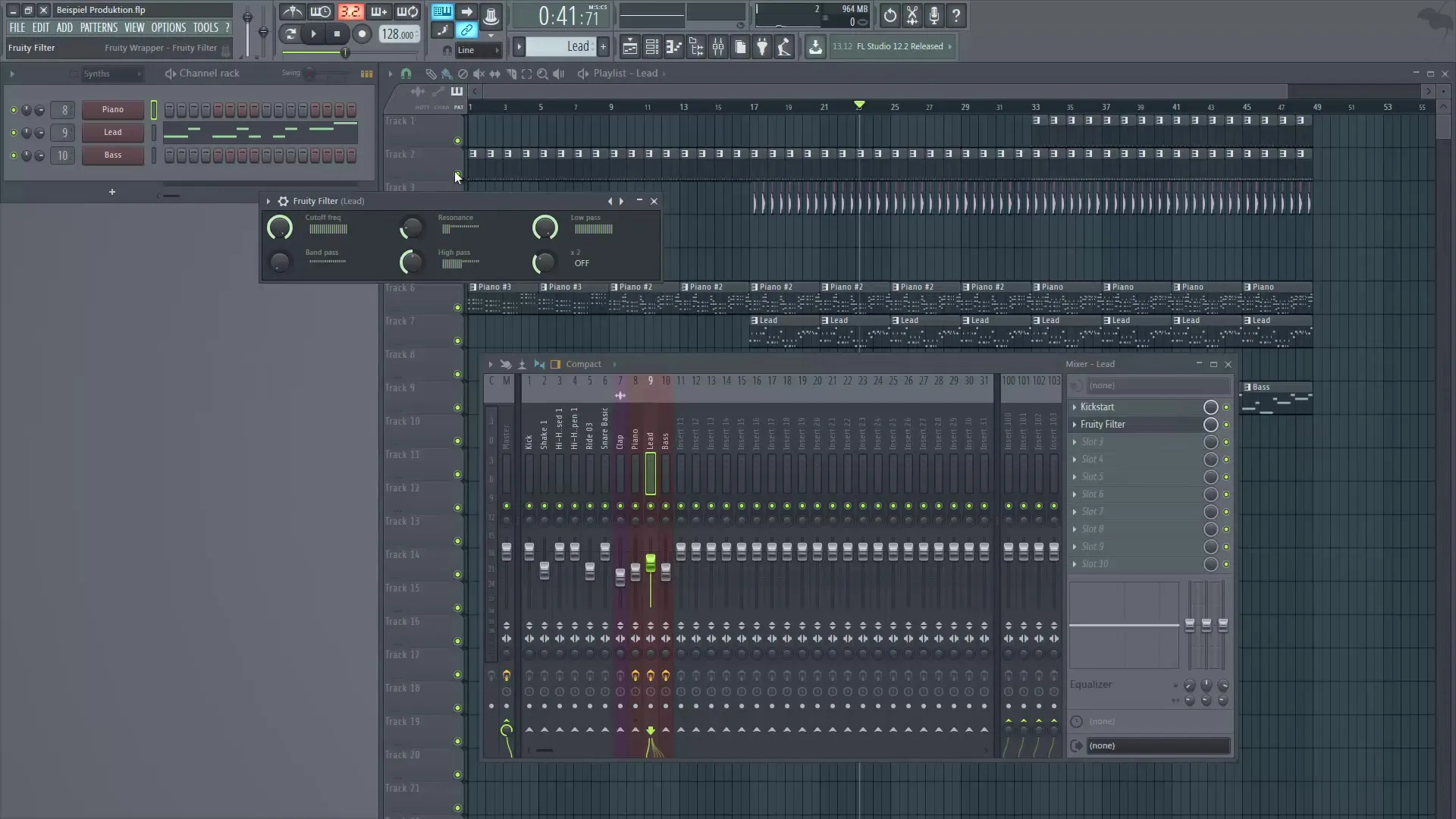
3. Menyesuaikan Pengatur Cutoff Untuk membuat suara menjadi dinamis, mainkan dengan pengatur Cutoff. Dengan menarik pengatur untuk filter Low-Pass ke bawah, kamu mengubah frekuensi suara tersebut. Ini menjadi dasar bagaimana kamu ingin memasukkan suara ke dalam trek.
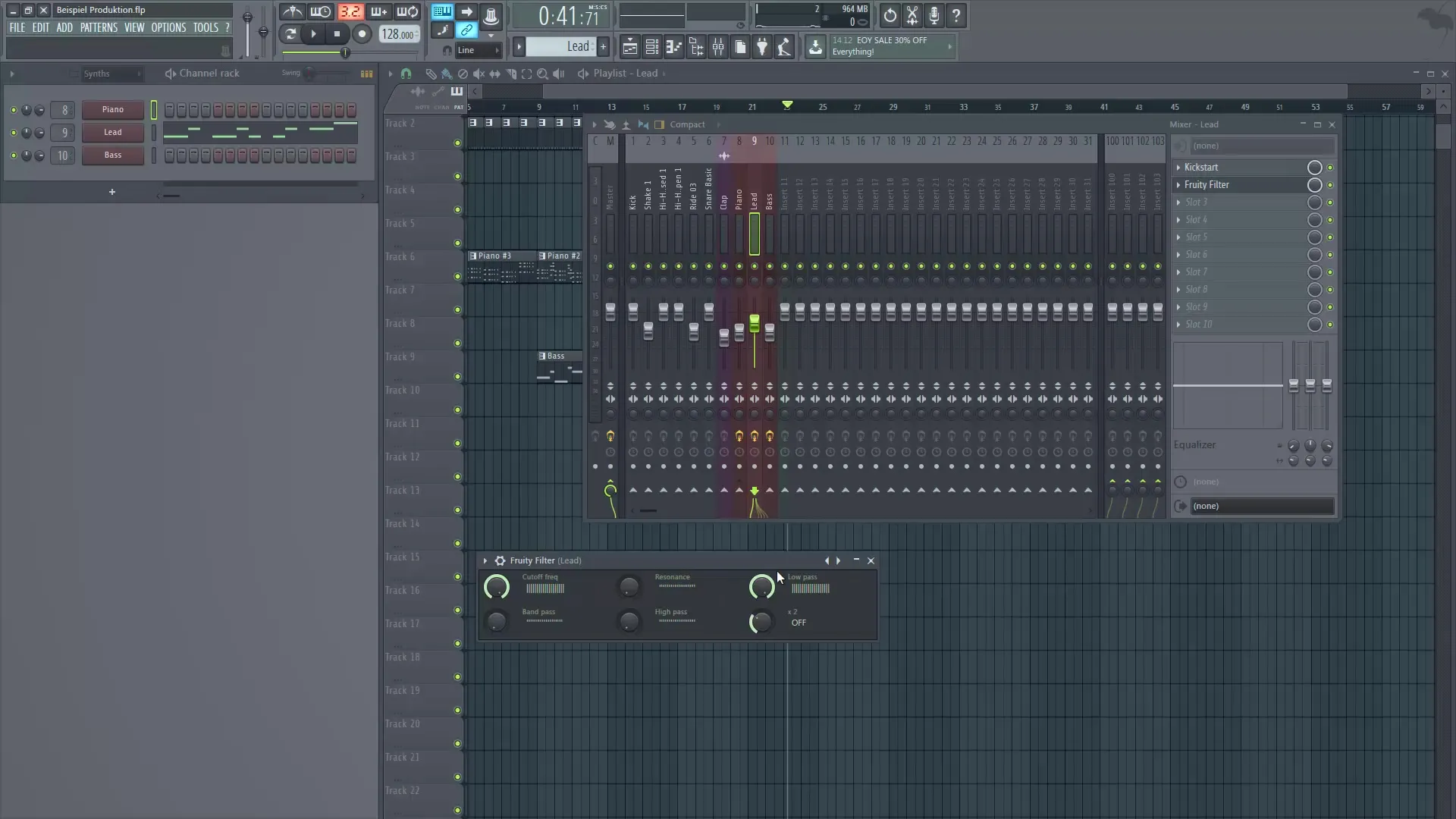
4. Membuat Automatisierungsclip Di sini lah Automatisierungsclip berperan: Klik kanan pada pengatur yang ingin kamu otomatisasi, dan pilih "Create Automation Clip". Ini akan membuat area otomatisasi baru di playlistmu.
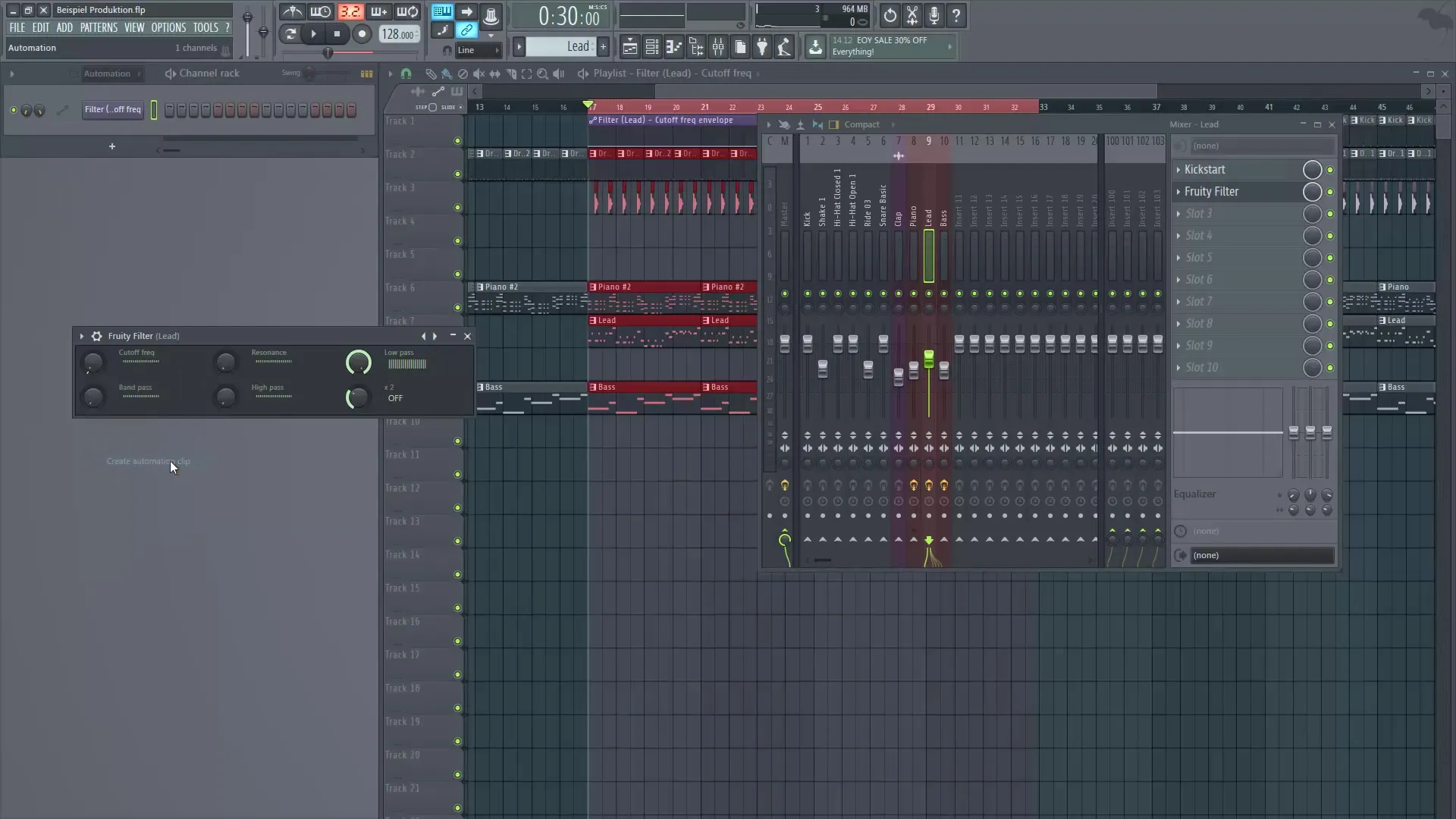
5. Pemosisian Automationsclip Untuk memastikan bahwa otomatisasi memberikan efek yang tepat, seret clip tersebut ke tempat yang sesuai di playlist. Sangat masuk akal untuk menempatkannya di bawah clip instrumen untuk menjaga pemahaman yang jelas tentang strukturnya.
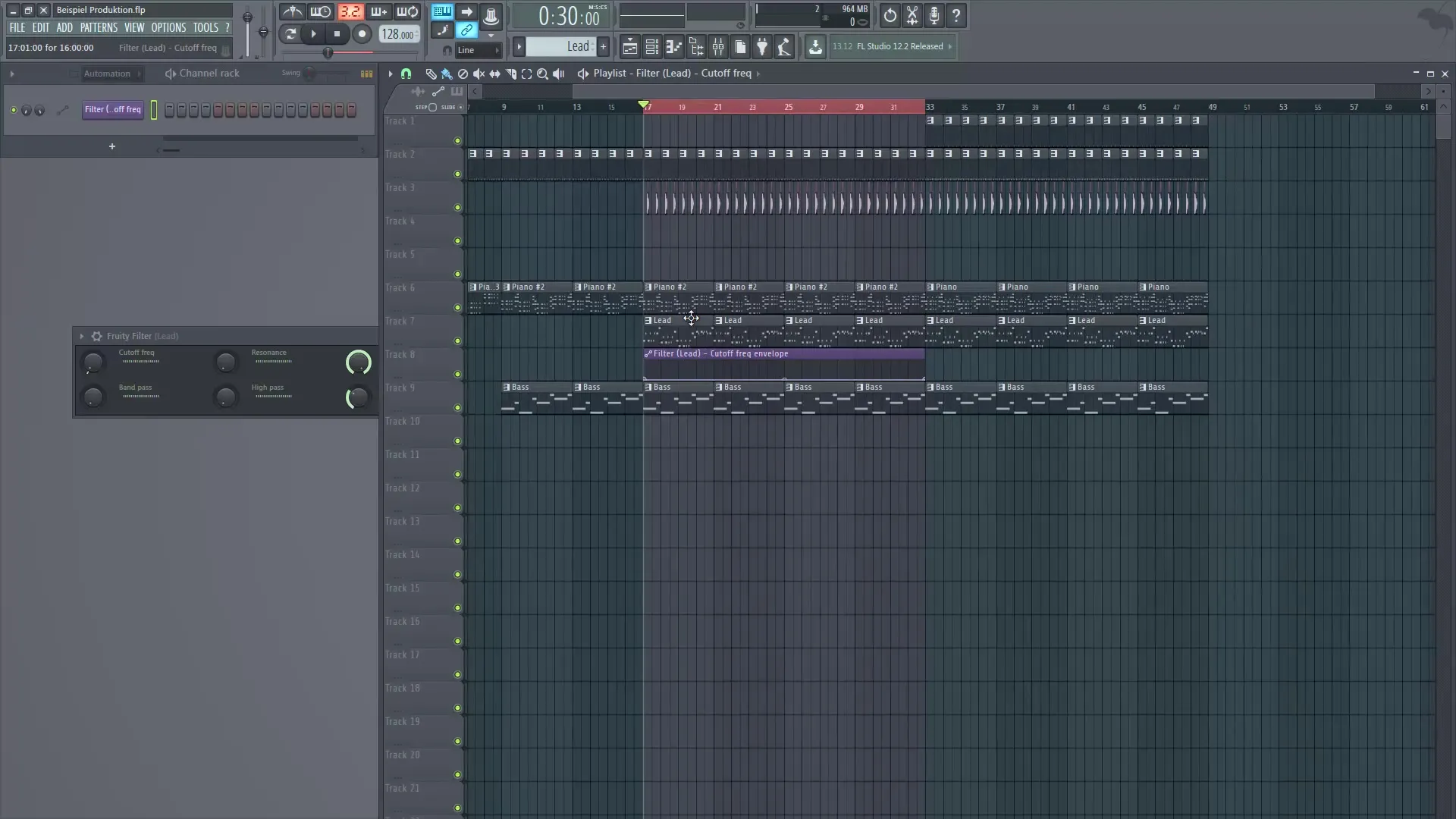
6. Menyesuaikan Kurva Otomatisasi Sekarang zoom ke kurva otomatisasi dan tarik ke atas untuk secara perlahan menaikkan Cutoff seiring waktu. Kamu juga dapat menyesuaikan kurva untuk menghasilkan efek yang berbeda, seperti transisi yang lembut atau perubahan yang tiba-tiba.
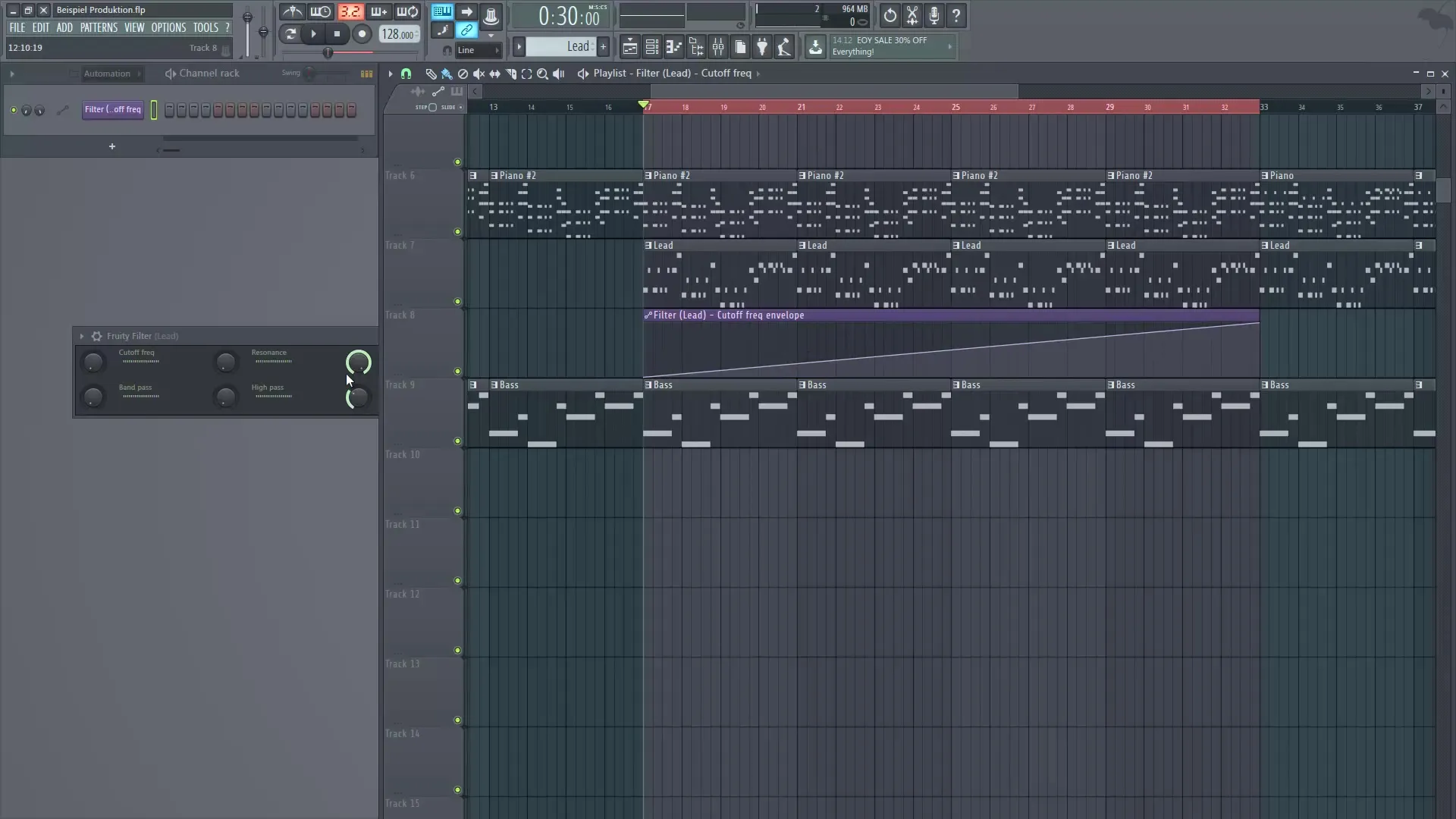
7. Penyesuaian Akhir Titik Otomatisasi Eksperimen dengan kurva dengan menambahkan titik kontrol tambahan untuk mengubah jalannya kurva. Kamu dapat membuat kurva naik atau turun untuk meningkatkan dinamika suara.
8. Menamai Jalur Otomatisasi Setiap kurva otomatisasi secara otomatis diberi nama. Kamu dapat menyesuaikannya untuk meningkatkan kejelasan. Misalnya, "Lead Cutoff" bisa berguna untuk mengenali efek apa yang sedang digunakan dengan segera.
9. Mengotomatisasi Efek untuk Instrumen Lain Selain mengotomatisasi suara leadmu, kamu juga dapat mengotomatisasi instrumen lain, seperti efek Kickstart untuk piano mu. Ini menciptakan perubahan dinamika yang menarik di lagu selama bagian chorus.
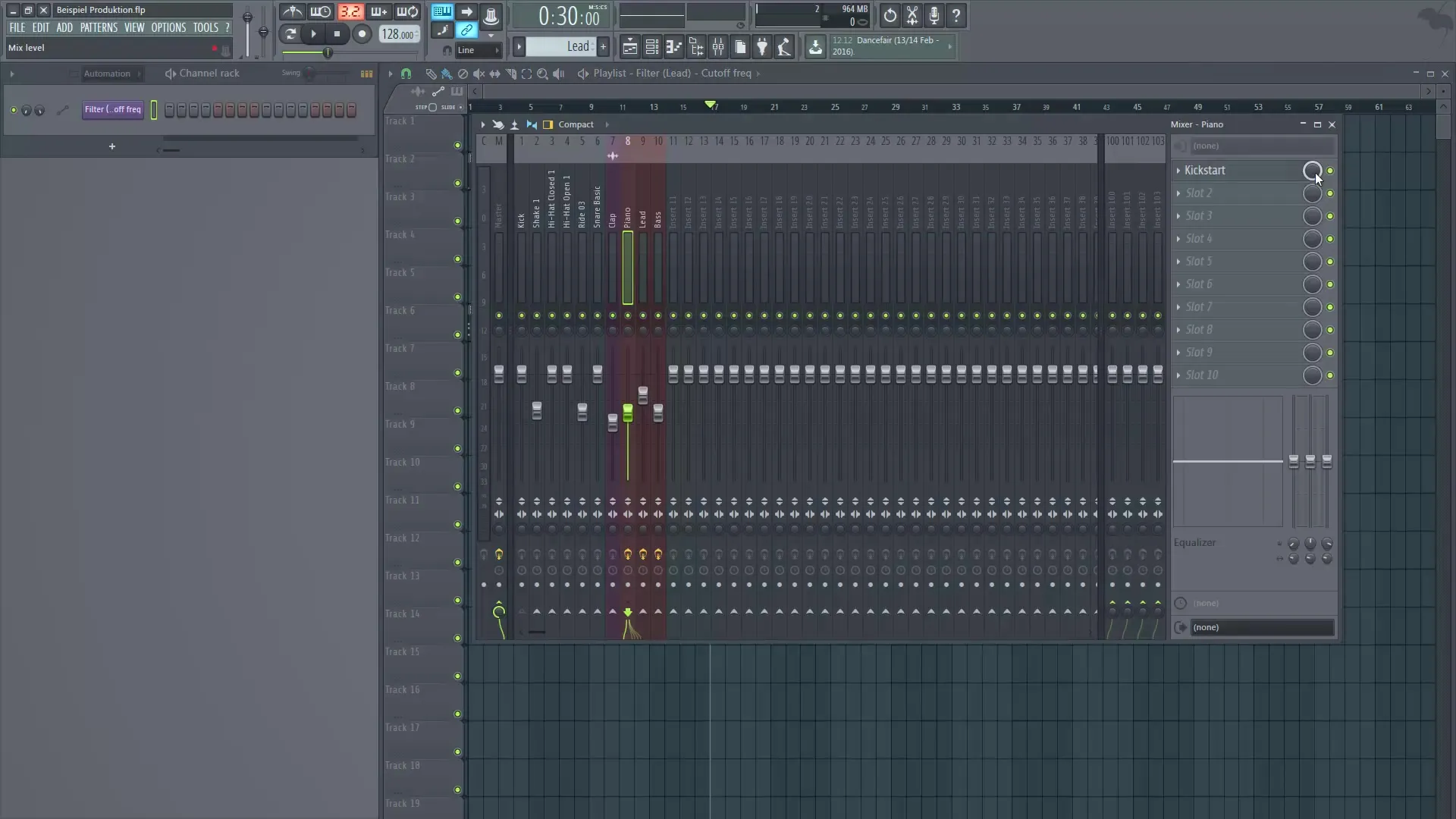
10. Uji Transisi Mainkan bagian tersebut untuk mendengar bagaimana suara berkembang dan apakah otomatisasi bekerja seperti yang diharapkan. Pastikan transisinya terdengar alami dan trek tetap lancar.
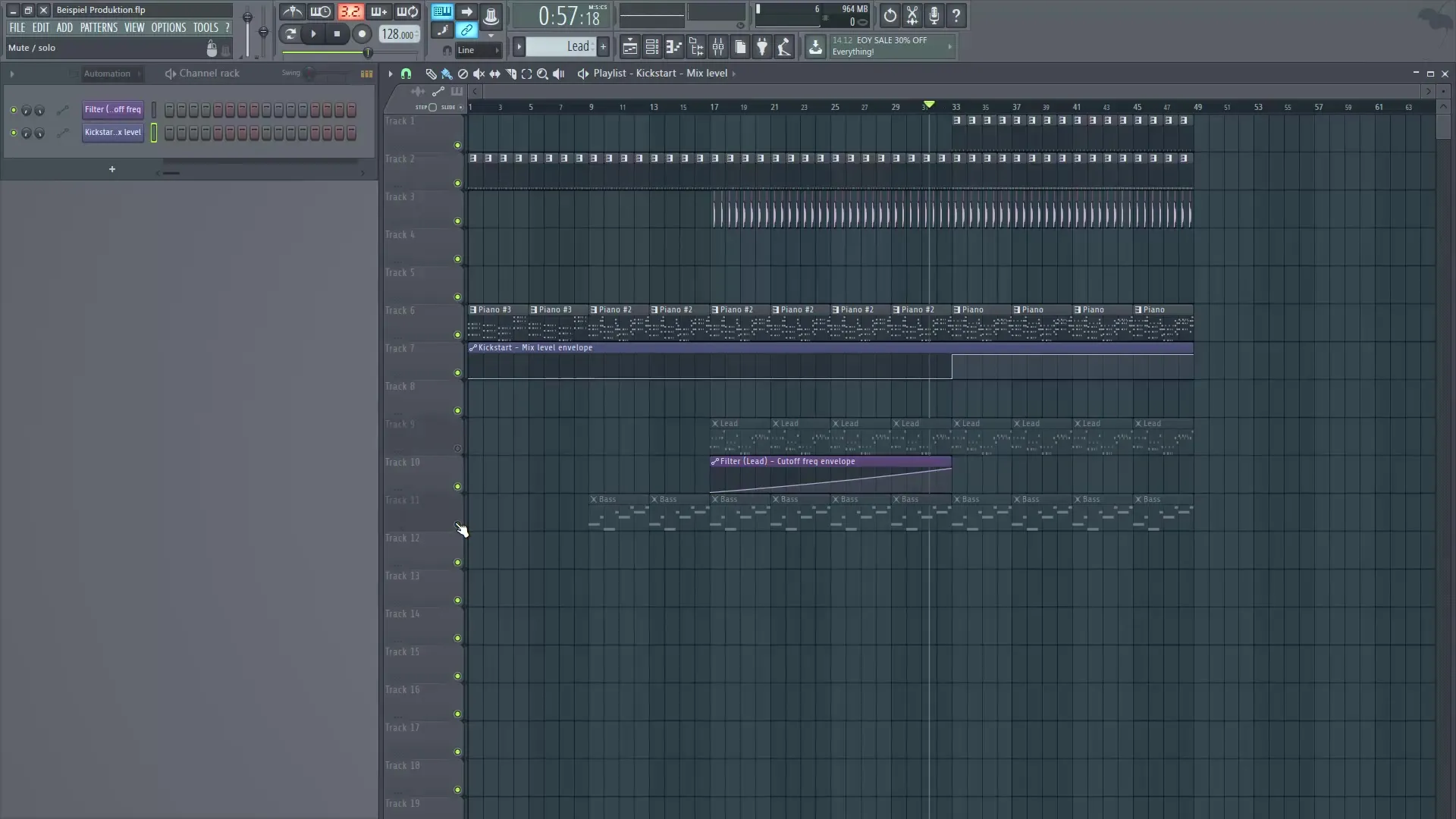
Ringkasan – Menggunakan Automatisierungsclips di FL Studio
Automation Clips memberikanmu kemampuan untuk mengendalikan perubahan suara dan memberikan trekmu lebih banyak kedalaman dan emosi. Kamu telah mempelajari cara membuat Automatisierungsclip di FL Studio, serta menyesuaikan berbagai parameter untuk menciptakan transisi kreatif dalam lagu-lagu kamu.
Pertanyaan yang Sering Diajukan
Bagaimana cara membuat Automatisierungsclip di FL Studio?Klik kanan pada pengatur dan pilih "Create Automation Clip".
Kenapa saya harus menggunakan Automatisierungsclips?Ini memungkinkanmu untuk mengubah parameter seiring waktu dan memberikan lebih banyak dinamika pada trekmu.
Bisakah saya membuat beberapa Automatisierungsclips untuk berbagai efek?Ya, kamu bisa membuat Automatisierungsclip untuk setiap perubahan yang diinginkan pada parameter.
Apakah Automatisierungsclip disimpan di Playlist?Ya, Automatisierungsclip muncul di playlistmu dan dapat diedit dan dipindahkan di sana.
Bagaimana cara menamai Automatisierungsclip?Kamu dapat mengubah namanya dengan mengklik dua kali pada clip dan memasukkan nama yang diinginkan.


